我如果想把數張照片組合起來
得用影像處理軟體更改影像大小
有時還用到計算機計算一下組圖後的大小及間隔
麻煩得很...
來~ 介紹個好用的組圖軟體 - PhotoScape
PhotoScape的執行畫面
點選不同的icon便有不同的組圖功能
來介紹三種:
Combine - 以圖片的原比例將圖片組合起來
Page - 以預設的樣式組合圖片
Animation GIF - 將多張圖片製作成GIF動畫
Combine
先來介紹combine圖片的功能
可將多張圖片以原比例合併成新圖
最常見的是像棋盤狀(Checker)的樣式
我就以Checker為例說明
在combine的視窗內
右方可設定大小、內外框寬度、checker的欄數等等
然後將要加入的圖片一張一張拖曳進來
若要更改圖片順序
可在視窗上方拖曳圖片即可
組合完成後,便準備將圖片另存新檔
我發現即使在選擇低壓縮比之下
PhotoScape所儲存的JPG仍然是畫質不佳
若較在意圖片品質的人
可在存檔時,先選擇如BMP之非破壞性圖片格式儲存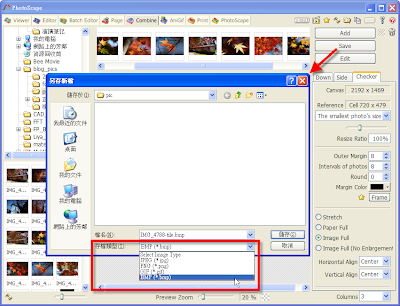
然後再用Photoshop或其他較好的圖片轉換軟體存成檔案較小的JPG格式
成果圖片
Page
再來介紹page的功能
在視窗的右手邊可以選想要的page組合樣式
接著,在視窗左手邊選擇圖片所在的目錄
將圖片用滑鼠直接拖曳到目標區域
如果想移除目標區域內的圖片
可直接點該區域後,按delete鍵移除
在區域內的圖片還可以用拖曳來調整顯示位置
在下圖中的紅框區域
可針對圖框的大小、間隔、背景顏色做調整
還可以讓每張圖片原本的四個直角變圓角
之後,便可選 save 另存新圖片
同樣,我也是先存成BMP再用其他軟體轉成JPG
以下為成果照片
Animated Gif
用PhotoScape製作動畫GIF檔非常簡單
在AniGIf的視窗內
將圖片拖曳到處理區後
設定圖片顯示的時間間隔、圖片輸出的大小
再存成新檔即可
成果照片
是不是個非常簡單好用的軟體?
而且,它是免費的! (PhotoScape 下載)
除了所介紹的三種功能
PhotoScape還有其他功能...
Key features:* Viewer: View your folders photos, slideshow
* Editor: resizing, brightness and color adjustment, white balance, backlight correction, frames, balloons, mosaic mode, adding text, drawing pictures, cropping, filters, red eye removal, blooming
* Batch editor: Batch editing multiple photos
* Page: Make one photo by merging multiple photos at the page frame
* Combine: Make one photo by attaching multiple photos vertically or horizontally
* Animated GIF: Make one animation photo with multiple photos
* Print: Print portrait shot, carte de visite, passport photo
* Screen Capture: Capture your screenshot and save it
* Color Picker: Zoom in screen on images, search and pick the color
* Rename: Change photo file names in batch mode
* Raw Converter: Convert RAW to JPG
2008年4月21日 星期一
PhotoScape 樂玩相片積木
訂閱:
張貼留言
(
Atom
)
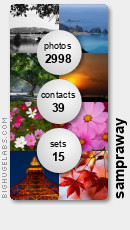
4 則留言 :
我還沒玩過這種照片說
挺有趣的!下次拍完可以來玩玩看!
而且組起來好像更專業了點!
沒錯,它可以讓Blog裏的照片更有變化了!
這個軟體看來挺不賴的,有空我來試試..
除了我介紹的功能,它還有一些很不錯的批次
影像處理功能... 對特定的大量影像處理工作是
相當方便的,記得試試!
張貼留言